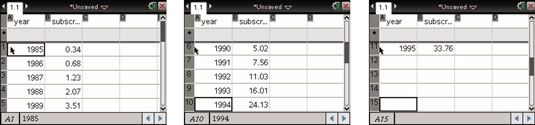Comment se déplacer dans Tableur & listes
Rappelons qu'une silhouette sombre désigne votre position actuelle dans un tableur. Les listes TI-Nspire Tableur app est pas différent. Pour entrer des données ou une formule, il suffit de commencer à taper et appuyez sur la [ENTRER] touche lorsque vous avez terminé. Cela vous déplace à la cellule sous celui où vous vous trouvez actuellement.
Alternativement, appuyez sur la [TAB] clé après la saisie de données ou une formule dans une cellule. Cela vous déplace à la cellule immédiatement à la droite de la cellule où vous vous trouvez actuellement.
Ici, les données représentent le nombre d'abonnements de téléphones portables (en millions) pour les années depuis 1985.
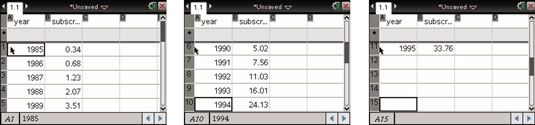
En général, vous pouvez vous déplacer autour de la feuille de calcul en appuyant sur les touches fléchées sur le pavé tactile. Voici quelques autres astuces qui peuvent vous aider à déplacer une feuille de calcul plus efficacement:
Appuyez sur [MENU] -Actions-Go To.
Après avoir sélectionné cette commande, une boîte de dialogue apparaît. Il suffit de taper la référence de la cellule que vous voulez aller et appuyez sur [ENTRER] à “ saut ” à ce nouvel emplacement.
Utilisez la séquence de touches de raccourci [CTRL] [G] de lancer la commande Atteindre.
Appuyez sur [CTRL] [1], l'équivalent de la touche de fin sur un ordinateur.
En appuyant sur ces touches, vous déplace automatiquement à la dernière cellule remplie dans une colonne de données. Si vous êtes dans une colonne vide, cette fonction vous pousse à la dernière rangée (ligne 2500) de la colonne.
Appuyez sur [CTRL] [7], l'équivalent de la touche Home sur un ordinateur.
En appuyant sur cette séquence de touches déplace vous la ligne 1 de la colonne courante.
Appuyez sur [CTRL] [3], l'équivalent de la touche Page suivante sur un ordinateur.
La TI-Nspire Handheld vous permet d'afficher cinq lignes de feuille de calcul à la fois. Par conséquent, la séquence de touches Page Down vous descend cinq rangées chaque fois que vous appuyez sur ces touches.
Appuyez sur [CTRL] [9], l'équivalent de la touche Page Up sur un ordinateur.
En appuyant sur ces touches vous déplace jusqu'à cinq lignes à la fois.
Appuyez [TAB] pour passer à la zone de nom de la colonne située au sommet de la colonne.
A propos Auteur
 Raccourcis clavier pour se déplacer dans une feuille de calcul Excel 2003
Raccourcis clavier pour se déplacer dans une feuille de calcul Excel 2003 Vous êtes en mouvement, cellule par cellule à travers une feuille de calcul Excel 2 003, en pensant «Je souhaite qu'il y ait un raccourci." Votre souhait est exaucé! Excel 2003 raccourcis clavier font le travail rapide de votre feuille de…
 Déplacez le curseur de cellule dans Excel 2016 feuilles de calcul
Déplacez le curseur de cellule dans Excel 2016 feuilles de calcul Excel 2 016 offre une grande variété de frappes de touches pour déplacer le curseur de cellule à une nouvelle cellule. Lorsque vous utilisez l'une de ces touches, le programme défile automatiquement une nouvelle partie de la feuille de calcul…
 Déplacer le curseur de cellule dans Excel 2010 feuilles de calcul
Déplacer le curseur de cellule dans Excel 2010 feuilles de calcul Excel 2010 offre une grande variété de frappes de touches pour déplacer le curseur de cellule à une nouvelle cellule. Lorsque vous utilisez l'une de ces touches, le programme défile automatiquement une nouvelle partie de la feuille de calcul en…
 Déplacer le curseur de cellule dans Excel 2013 feuilles de calcul
Déplacer le curseur de cellule dans Excel 2013 feuilles de calcul Excel 2 013 offre une grande variété de frappes de touches pour déplacer le curseur de cellule à une nouvelle cellule. Lorsque vous utilisez l'une de ces touches, le programme défile automatiquement une nouvelle partie de la feuille de calcul…
 Sélection des cellules dans Excel 2007
Sélection des cellules dans Excel 2007 Avant que vous pouvez saisir vos données de feuille de calcul dans Microsoft Office Excel 2007, vous devez savoir comment sélectionner des cellules dans une feuille de calcul. Le curseur de cellule est une bordure noire qui entoure la cellule…
 Raccourcis pour déplacer le curseur de cellule dans Excel 2007
Raccourcis pour déplacer le curseur de cellule dans Excel 2007 Microsoft Office Excel 2007 offre une variété de raccourcis clavier pour sélectionner une nouvelle cellule. Lorsque vous utilisez l'une de ces touches, le programme défile automatiquement une nouvelle partie de la feuille de calcul en vue, si…
 Raccourcis pour déplacer le curseur de cellule dans Excel 2010
Raccourcis pour déplacer le curseur de cellule dans Excel 2010 Microsoft Office Excel 2010 offre une variété de raccourcis clavier pour sélectionner une nouvelle cellule. Lorsque vous utilisez un de ces frappes, Excel 2010 défile automatiquement une nouvelle partie de la feuille de calcul en vue, si cela…
 Déplacez le curseur avec NaturallySpeaking dans des tableurs
Déplacez le curseur avec NaturallySpeaking dans des tableurs La Déplacer vers le haut / bas / gauche / droite commandes peut également être utilisé lorsque vous travaillez avec des feuilles de calcul. Ils font exactement ce que vous avez besoin: déplacez le curseur d'une cellule à une autre. Si la…
 Pour les aînés: comment se déplacer dans une feuille de calcul Excel
Pour les aînés: comment se déplacer dans une feuille de calcul Excel Vous pouvez déplacer une feuille de calcul Microsoft Excel en utilisant le curseur de cellule (également appelé l'indicateur de cellule active). Le curseur de cellule est le contour sombre autour de la cellule active. Pour changer la cellule qui…
 Saisissez les données pour un nuage de points dans l'application des graphiques
Saisissez les données pour un nuage de points dans l'application des graphiques Vous pouvez utiliser les listes Application Tableur sur la TI-Nspire d'entrer des données pour construire un nuage de points. Avant d'effectuer une régression, il est presque impératif que vous affichez un tracé des données de dispersion pour…
 Comment générer des données séquentielles sur la TI-Nspire
Comment générer des données séquentielles sur la TI-Nspire Vous pouvez utiliser les listes Application Tableur sur la TI-Nspire pour générer des données séquentielles. Les deux premières valeurs de la fameuse séquence de Fibonacci sont à la fois 1. Les valeurs restantes sont trouvés en ajoutant les…
 Comment trier les données dans Tableur & listes
Comment trier les données dans Tableur & listes Vous pouvez trier les données lorsque vous travaillez dans les listes Application Tableur sur la TI-Nspire. Peut-être que vous voulez trier les données qui figurent dans la colonne C de l'expérience de deux dés pour voir comment les sommes…
 Nom colonnes dans l'application Tableur & listes
Nom colonnes dans l'application Tableur & listes Dans les listes TI-Nspire Demande de feuille de calcul, chaque colonne possède déjà une référence de lettre qui peut être utilisé pour effectuer des calculs mathématiques sur des colonnes de données. Pour référencer une colonne dans une…
 Références de ligne, colonne et cellulaires dans TI-Nspire
Références de ligne, colonne et cellulaires dans TI-Nspire Pour ouvrir une nouvelle Listes Page Tableur sur la TI-Nspire, appuyez [CTRL] [DOC] et sélectionnez Ajouter listes Tableur sur la liste. Sinon, appuyez sur [SUR] et sélectionnez les listes Tableur icône parmi les options disponibles.Chaque…